Win8.1系統的DNS地址如何修改?修改win8.1系統DNS地址圖文教程
更新日期:2024-03-22 11:08:48
來源:投稿
今天本教程分享修改win8.1系統DNS地址圖文教程,有時為了網絡安全防護考慮,會涉及到修改DNS地址,比如網站被劫持的情況。那么Win8.1系統的DNS地址如何修改?很多電腦小白對此問題都比較不熟悉,下文分享Win8.1系統修改DNS地址的方法,希望對大家有所幫助。
修改win8.1系統DNS地址的方法:
1、首先點擊桌面底部的網絡圖標右鍵,然后選擇“打開網絡和共享中心”;

2、接下來在“網絡和共享中心”窗口中點擊左側的“更改適配器設置”;

3、然后在“網絡連接”窗口中,找到我們用于互聯網連接的網卡,一般顯示為“本地連接”,我這里的網卡名稱之前由于自己改過為“Wi-Fi”。因此選中網卡并用鼠標點擊右鍵,選擇“屬性”;

4、在稍后演出的網絡連接屬性的“網絡”選項卡中找到“TCP/IPv4”這個選項,然后點擊右下方的“屬性”按鈕;
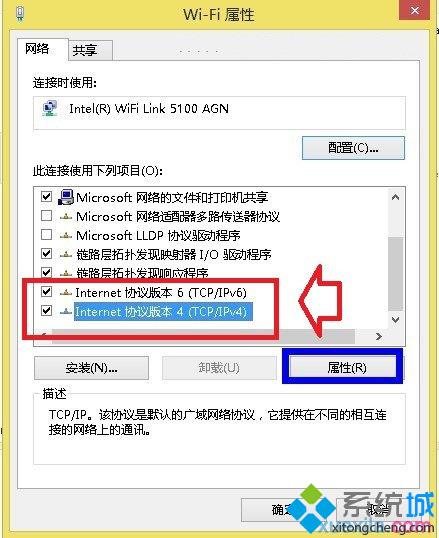
5、接下來,在“Internet 協議版本 4 TCP/IPv4 ”屬性窗口中,選擇“使用下面的 DNS 服務器地址”,然后在“首先 DNS 服務器”和“備選 DNS 服務器” 中分別填寫好 DNS 地址。這里就是修改DNS地址的地方,我們根據自己所在地的DNS地址填寫即可;

6、最后點擊“確定”按鈕,就完成了Win8系統的DNS服務器地址設置了。
以上內容也就是修改win8.1系統DNS地址圖文教程,只要根據步驟設置就可以成功修改DNS了,希望可以幫助到大家!
相關內容:
《win8系統激活失敗提示“dns名稱不存在”的解決方法》
《Win8.1系統如何修改DNS防止運營商網站被劫持》
《Win8.1系統DNS解析錯誤導致網絡不能使用怎么辦》
- monterey12.1正式版無法檢測更新詳情0次
- zui13更新計劃詳細介紹0次
- 優麒麟u盤安裝詳細教程0次
- 優麒麟和銀河麒麟區別詳細介紹0次
- monterey屏幕鏡像使用教程0次
- monterey關閉sip教程0次
- 優麒麟操作系統詳細評測0次
- monterey支持多設備互動嗎詳情0次
- 優麒麟中文設置教程0次
- monterey和bigsur區別詳細介紹0次
周
月












